
惠普Deskjet 1050打印机驱动
详情介绍

惠普1050打印机安装教程
1、从本站下载惠普1050驱动压缩包后,接着双击“Basic_Webpack_x64-1333-DJ1050_J410_Basicx64_Webpack.exe”开始安装;
2、勾选左方的协议后点击右侧的接受;

3、继续点击“是”;

4、耐心等待驱动安装;

5、出现此界面是因为没有连接打印机设备,勾选上方方框,点击下方跳过;

6、安装成功,至此惠普1050驱动安装教程完毕。

惠普1050打印机使用教程
1、将打印机装好,并与电脑连接好打印机USB接口线。
2、启动电脑,打开电脑光驱,插入打印机驱动光盘,在电脑上安装打印机驱动,连接打印机。

3、将打印机硒鼓墨盒放入指定位置;拉开纸盘,放入A4纸张。

4、按一下打印机右下角的“开关机”按钮,将打印机启动,按钮会变成绿色,此时我们就能够听到打印机启动的声音。

5、打开电脑,点击任务栏下方“开始——设备和打印机”,进入打印机列表界面。

6、在打印机和设备中,找到刚刚安装好的打印机,选中该打印机,单机右键,选择“打印机属性”。
7、在点开的打印机属性中,找到“常规”选项卡,点击该选项卡右下角的“打印测试页”,然后点击“确定”。

8、打印可以正常使用。

惠普1050打印机怎么换墨盒
1、首先将新买来的打印机拆掉硒鼓的外包装黑色袋子。
2、然后将墨盒进行上下摇动,使墨盒里面的墨粉分布均匀。

3、此时再将墨盒侧面的墨盒安全密封条往外拉动,撕掉之后,墨盒才可以进行正常漏墨打印。

4、后面用手按下打印机盖板的蓝色按钮,使打印机的盖板打开。

5、然后将硒鼓按照图上的方向,水平放入到打印机里面,直到全部卡入到位即可。

6、最后盖上打印机面板,就会听到打印机检测硒鼓的安装,安装正常,面板会显示绿灯,这样问题就解决了。

惠普1050驱动基本参数
产品类型:喷墨多功能一体机产品功能:打印/复印/扫描
最大页面:A4
打印分辨:600×600dpi
打印速度:黑白16页/分钟;彩色12页/分钟
接口类型:USB 2.0
墨盒:HP 802
硬件ID:USB\VID_03F0&Pid_8911

注意事项
1、电脑中如果有之前安装的打印机驱动,建议卸载;2、电脑安装打印机驱动前必须关闭杀毒软件防火墙(比如windows防火墙,360杀毒软件,电脑管家,安全卫士)等具有拦截功能的程序;
3、打印机只连接电源线,开机就绪,无指示灯闪烁,只是屏幕无报错提示;
4、USB连接:安装驱动前,打印机的USB不要连接到电脑上,直到驱动安装提示连接设备时,再将USB连接到电脑上;
5、网络连接:安装驱动前,将打印机连接到网络,打印配置页并查看配置页上的打印机IPV4地址。
系统要求
Windows 10、8.1、8、7(32 位或 64 位)2 GB 可用硬盘空间
CD-ROM/DVD 驱动器或因特网连接,通用串行总线 (USB) 端口
相同厂商
-

惠普hp m132a打印机驱动 v44.3.2668 驱动工具 / 124.56M
-

惠普hp m227fdw打印机驱动 v44.5.2694 驱动工具 / 163.07M
-

惠普DeskJet 2130打印机驱动 v40.15.1230 驱动工具 / 138.1M
-

惠普HDeskjet f2418驱动 v14.8.0 驱动工具 / 14.34M
-

惠普hp LaserJet m437nda打印机驱动 v1.05 驱动工具 / 19.94M
-

惠普HP m42525dn打印机驱动 v1.05 驱动工具 / 33.43M
-

惠普hp m17w打印机驱动 v46.2.2637 驱动工具 / 88.62M
-

惠普HP Deskjet d2668打印机驱动 v14.8.0 驱动工具 / 14.05M
-

惠普Deskjet 3538打印机驱动 v9.4.4.0 驱动工具 / 9.06M
-

惠普Deskjet 3748打印机驱动 v10.1.0.0 驱动工具 / 9.93M
-

惠普Deskjet f388打印机驱动 驱动工具 / 11.36M
-

惠普HP photosmart c6280打印机驱动 v10.0.1 驱动工具 / 24.04M
猜您喜欢

- 打印机驱动大全
- 打印机驱动就是将计算机需要打印的数据转换成打印机能够识别和打印的数据。打印机驱动程序是电脑输出设备打印机的硬件驱动程序,只有安装了打印驱动程序,电脑才能和打印机进行连接并打印。它不仅是操作系统与硬件之间的纽带,而且也是便捷人们生活的桥梁。今天小编带来的是打印机驱动大全,这里有各种打印机驱动,涵盖佳能、惠普、联想、三星、爱普生、戴尔等知名品牌打印机驱动,用户们可以来这里找下适合自己打印机的驱动。
-

兄弟brother MFC7340打印机驱动 vA1官方版 驱动工具 / 42.59M
-

爱普生lq630k打印机驱动 v7.8.10.SC 驱动工具 / 2.71M
-

canon ip1180打印机驱动 v2.56 驱动工具 / 8.29M
-

佳能canon ix4000打印机驱动 v2.00官方版 驱动工具 / 8.59M
-

佳能PIXMA iP1188打印机驱动 v5.55a官方版 驱动工具 / 21.32M
-

同类软件
网友评论
共0条评论分类列表
类似软件
-

惠普hp m701n打印机驱动 v10.0.15300.247 驱动工具 / 89.56M
-

惠普Deskjet 1517打印机驱动 v32.4.118 驱动工具 / 92.36M
-

爱普生lq630k打印机驱动 v7.8.10.SC 驱动工具 / 2.71M
-

-

惠普m227fdn打印机驱动 v44.5.2694 驱动工具 / 163.05M
精彩发现
换一换精品推荐
-

驱动人生8官方版 v8.16.58.120 驱动工具 / 64.81M
查看 -

方正Founder KM3302打印机驱动 v1.0.2官方版 驱动工具 / 31.8M
查看 -

360驱动大师电脑版 v2.0.0.2010 驱动工具 / 12.34M
查看 -

驱动精灵官方最新版 v9.70.0.197 驱动工具 / 93.57M
查看 -

ac97万能声卡驱动官方版 v4.71 驱动工具 / 2.45M
查看
















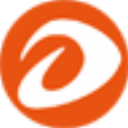
























 赣公网安备 36010602000087号
赣公网安备 36010602000087号